Windows 10 安装docker
相关文档
环境准备
- Windows 10 64位:专业版,企业版或教育版(内部版本16299或更高版本)。
- 必须启用Hyper-V和Containers Windows功能。
启用Hyper-V
进入电脑的控制面板->程序->启用或关闭Windows功能->把Hyper-v勾上,启用后电脑会重启。
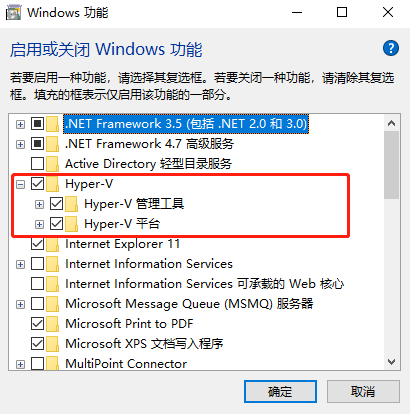
安装Docker
进入网址 下载地址 下载稳定版并安装。安装完成后会要求重启电脑。
- 出现提示时,请确保在“配置”页面上选择了“ 启用Hyper-V Windows功能”选项。
启动Docker
Docker Desktop在安装后不会自动启动。要启动Docker Desktop,请在桌面打开 Docker Desktop 快捷方式或者搜索Docker,然后在搜索结果中选择Docker Desktop。
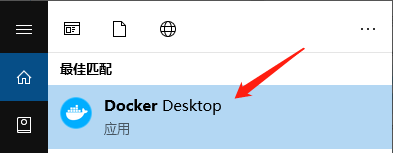
当状态栏中的鲸鱼图标保持稳定时,表明Docker Desktop正在运行,并且可以从任何终端窗口访问。
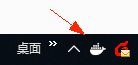
命令行验证:
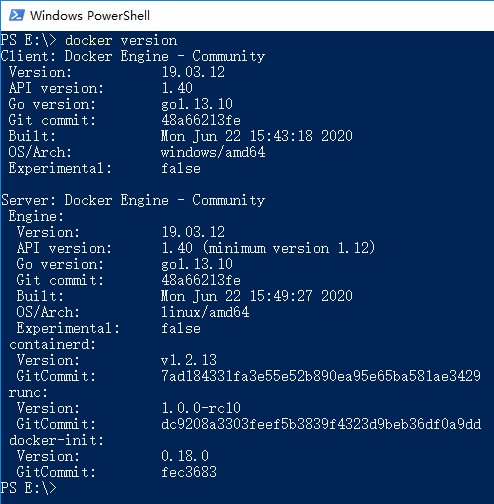
迁移数据
windows10 docker 从C盘迁移到其他盘。
windows上安装的docker其实本质上还是借助与windows平台的hyper-v技术来创建一个Linux虚拟机。执行的所有命令其实都是在这个虚拟机里执行的,所以所有pull到本地的image都会在虚拟机的Virtual hard disks目录的文件中,这个文件就是虚拟硬盘文件。
停止服务
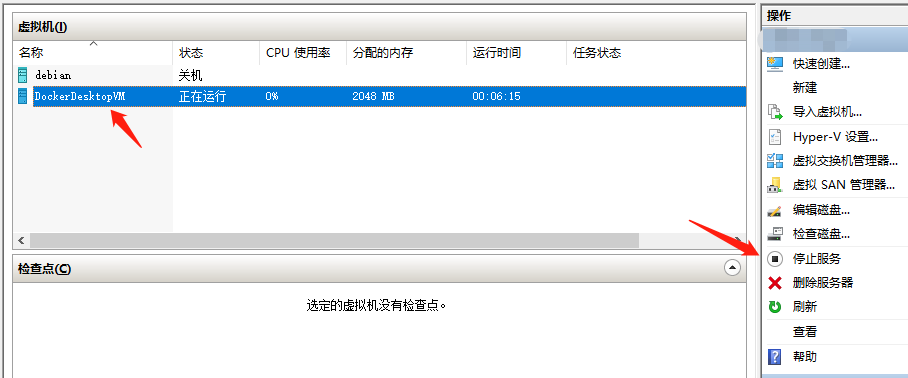
进入windows任务管理器,停掉docker后台进程。
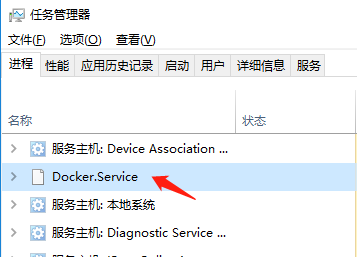
剪切数据
将 C:\Program Files\Docker 和 C:\ProgramData\DockerDesktop 剪切到你想放的磁盘下
旧版本的 docker的根镜像存放目录会在C:\Users\Public\Documents\Hyper-V\Virtual Hard Disks
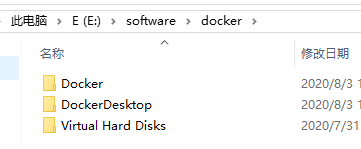
创建符号链接
打开管理员命令行
C:\WINDOWS\system32>cmd /c mklink /D C:\ProgramData\DockerDesktop E:\software\docker\DockerDesktop
为 C:\ProgramData\DockerDesktop <<===>> E:\software\docker\DockerDesktop 创建的符号链接
C:\WINDOWS\system32>cmd /c mklink /D "C:\Program Files\Docker\Docker" E:\software\docker\Docker
为 C:\Program Files\Docker\Docker <<===>> E:\software\docker\Docker 创建的符号链接
C:\WINDOWS\system32>cmd /c mklink /D "C:\Users\Public\Documents\Hyper-V\Virtual Hard Disks" "E:\software\docker\Virtual Hard Disks"
为 C:\Users\Public\Documents\Hyper-V\Virtual Hard Disks <<===>> E:\software\docker\Virtual Hard Disks 创建的符号链接
如下图所示:
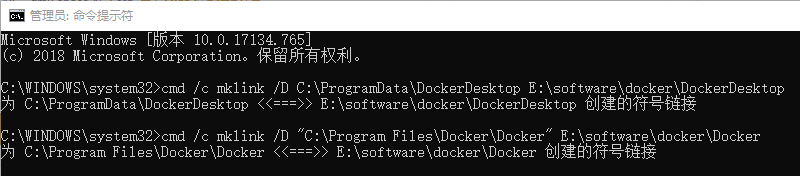
问题处理
win10 docker小鲸鱼启动后:
docker ps -a
报错: Error response from daemon: open .\pipe\docker_engine_linux: The system cannot find the file specified
在win10 命令行提示符执行:
Net stop com.docker.service
Net start com.docker.service
注意事项
启用 Hyper-V 之后,VMware 虚拟机会启动异常。